วิธีแสดงหน้าโปรไฟล์ WordPress โดยใช้รหัสย่อ
เผยแพร่แล้ว: 2018-09-16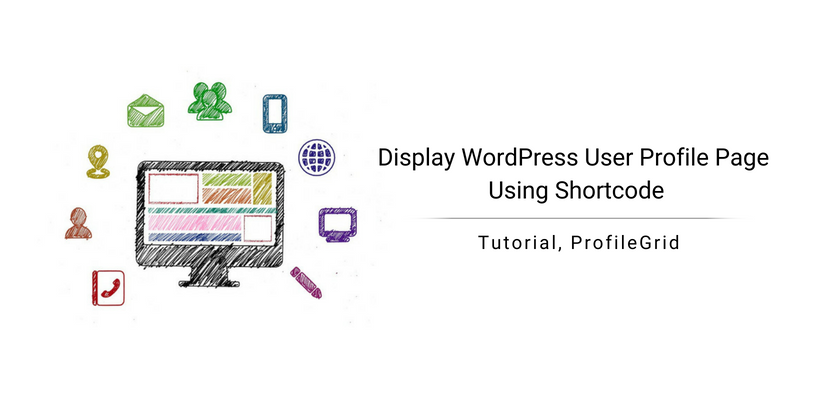
สร้างหน้าโปรไฟล์ WordPress ด้วย ProfileGrid
ส่วนที่แท้จริงของเว็บไซต์สมาชิกคือหน้าโปรไฟล์ผู้ใช้ หากคุณสามารถสร้างหน้าโปรไฟล์ WordPress ที่น่าสนใจได้ คุณสามารถดึงดูดผู้ใช้มายังไซต์ของคุณได้ ดังนั้นให้สร้างโปรไฟล์ผู้ใช้อัจฉริยะบนไซต์ของคุณได้อย่างง่ายดายด้วย ProfileGrid และรับฐานผู้ใช้ที่มั่นคง
หน้าโปรไฟล์ส่วนบุคคลจะช่วยให้ผู้ใช้และทำให้พวกเขาผูกพันกับไซต์มากขึ้น ปลั๊กอิน ProfileGrid ช่วยให้คุณสร้างหน้าโปรไฟล์ WordPress ที่ปรับแต่งได้ซึ่งสามารถใช้ในเว็บไซต์สมาชิกที่หลากหลาย
มีระบบส่งข้อความส่วนตัวระหว่างสมาชิกและตัวเลือกในการสร้างตำแหน่งแผนที่ของผู้ใช้หรือกลุ่มที่ส่วนหน้า ด้วย ProfileGrid คุณมีอำนาจในการสร้างไซต์สมาชิกที่มีประสิทธิภาพด้วยหน้าโปรไฟล์ผู้ใช้ WordPress แบบไดนามิก
เริ่มต้นความพยายามในวันนี้ของเราในการสร้างหน้าโปรไฟล์ WordPress สำหรับเว็บไซต์สมาชิกมืออาชีพ
การใช้รหัสย่อ
ปลั๊กอินโปรไฟล์ WordPress นี้มาพร้อมกับคุณสมบัติมากมายเพื่อช่วยให้ผู้ใช้สร้างเว็บไซต์สมาชิกที่สมบูรณ์และมีประสิทธิภาพ มี ส่วนขยาย ที่จำเป็นเช่นการรวม WooCommerce, Stripe และ bbPress ที่ให้คุณเปลี่ยนไซต์สมาชิกของคุณให้เป็นร้านค้าออนไลน์
จากนั้นจะมีรายการ Shortcodes ที่กำหนดไว้ล่วงหน้าอยู่ใต้เมนู ProfileGrid
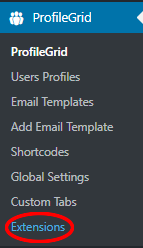
รายการประกอบด้วยรหัสย่อของ WordPress จำนวนมากที่ช่วยในการสร้างเกือบทุกอย่างตั้งแต่แบบฟอร์มการลงทะเบียนไปจนถึงแผนที่ที่ตั้งของผู้ใช้ นอกจากนี้ยังลดการทำงานของผู้ใช้ลงครึ่งหนึ่ง
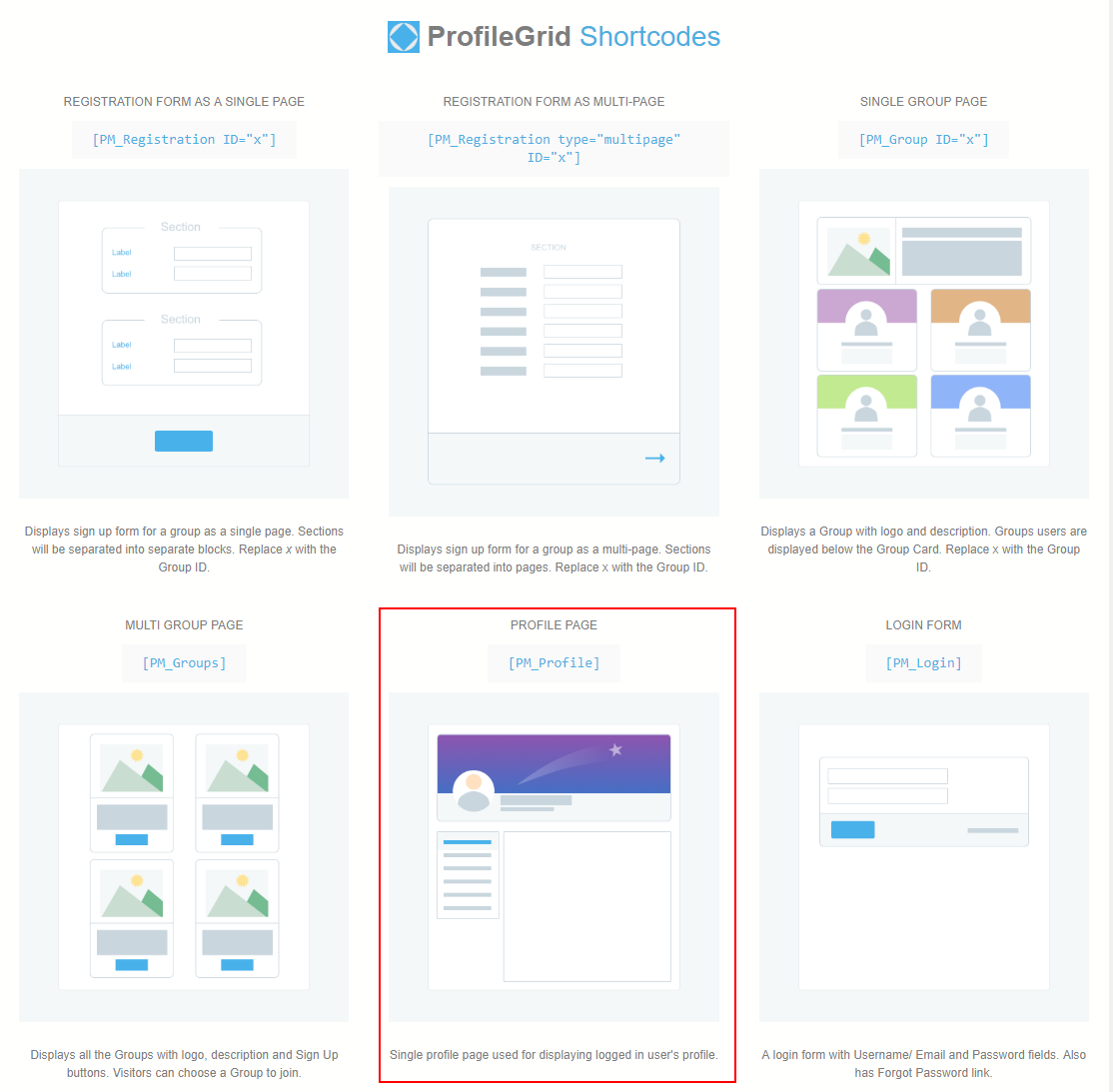
ในภาพด้านบน ฉันได้ทำเครื่องหมายรหัสย่อที่เราจะใช้เพื่อสร้างหน้าโปรไฟล์ผู้ใช้ WordPress เราจะคัดลอก รหัสย่อ [PM_Profile] จากที่นี่ และวางลงในหน้าในหน้าแดชบอร์ดของ WordPress
หน้าเริ่มต้น
ตอนนี้มีบางอย่างที่ไม่เหมือนใครเกี่ยวกับปลั๊กอิน ProfileGrid ที่ฉันต้องบอกคุณที่นี่ หลังจากเปิดใช้งาน ปลั๊กอินพร้อมกับรหัสย่อที่กำหนดไว้ล่วงหน้าจะสร้างหน้าเริ่มต้นสองสามหน้าเช่นกัน หน้าการลงทะเบียน หน้าโปรไฟล์ หน้าเข้าสู่ระบบเป็นเพียงตัวอย่างบางส่วนของหน้าเหล่านี้ ดังนั้นหลังจากคัดลอก รหัสย่อ [PM_Profile] เมื่อคุณไปที่ส่วน หน้า บนแดชบอร์ดของคุณ คุณจะพบหน้าที่สร้างไว้ล่วงหน้า นั่นคือหน้า โปรไฟล์ PM อย่างไรก็ตาม คุณสามารถเปลี่ยนชื่อหน้านี้อะไรก็ได้ที่พวกเขาต้องการในขณะที่สร้างเนื้อหา
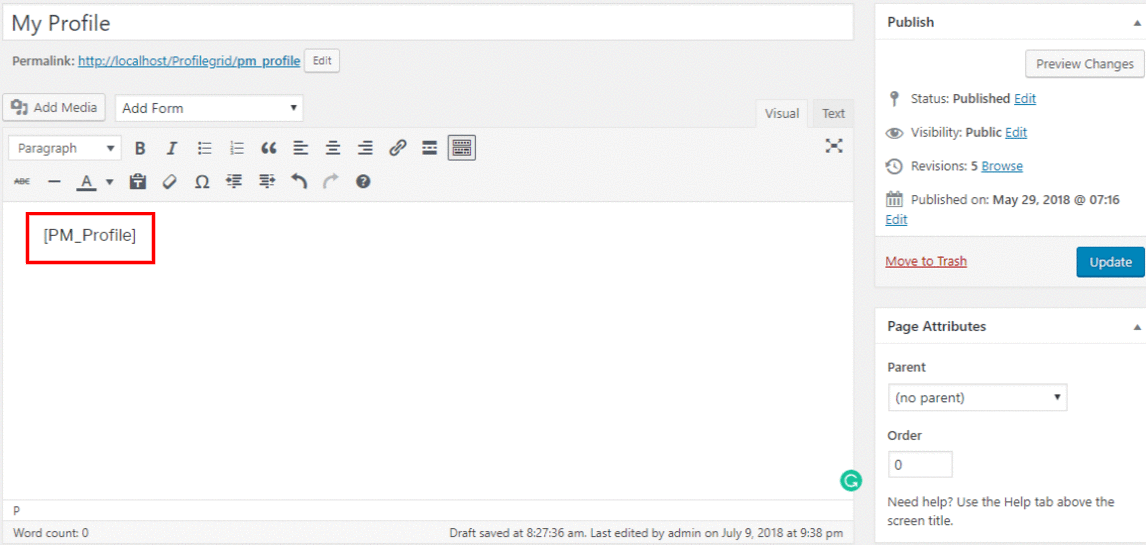
ดังที่คุณเห็นจากภาพด้านบน ฉันได้วางรหัสย่อ [ PM_Profile] บนหน้าแล้ว นอกจากนี้ ฉันเปลี่ยนชื่อเพจเป็น 'โปรไฟล์ของฉัน' ตอนนี้คลิกที่ 'เผยแพร่' เพื่อสิ้นสุดงานของคุณ ตอนนี้คุณต้องรอให้ผู้ใช้ลงทะเบียนและจะมีหน้าโปรไฟล์ของตนเองโดยอัตโนมัติ ข้อมูลจากแบบฟอร์มการลงทะเบียนจะโอนไปยังโปรไฟล์และทำหน้าที่เป็นช่องข้อมูลสำหรับผู้ใช้ที่เกี่ยวข้อง

การกำหนดหน้าโปรไฟล์ผู้ใช้ WordPress
นี่เป็นขั้นตอนสุดท้ายในการสร้างหน้าโปรไฟล์ผู้ใช้ WordPress สำหรับไซต์สมาชิกของคุณ ฉันได้บอกคุณไปแล้วว่าปลั๊กอิน ProfileGrid มีเพจที่สร้างไว้ล่วงหน้าสองสามหน้า หน้า โปรไฟล์ ก็เป็นหนึ่งในนั้น สามารถค้นหารายการของหน้าเหล่านี้ได้จากตัวเลือก ทั่วไป ในหน้า การตั้งค่าส่วนกลาง
หลังจากวางรหัสย่อในหน้าที่เกี่ยวข้องเหล่านี้แล้ว ผู้ใช้จำเป็นต้องกำหนดรหัสจากที่นี่ ซึ่งจะทำให้มั่นใจได้ว่าหน้าที่สร้างไว้ล่วงหน้าเหล่านี้จะปรากฏที่ส่วนหน้าและแถบเมนู
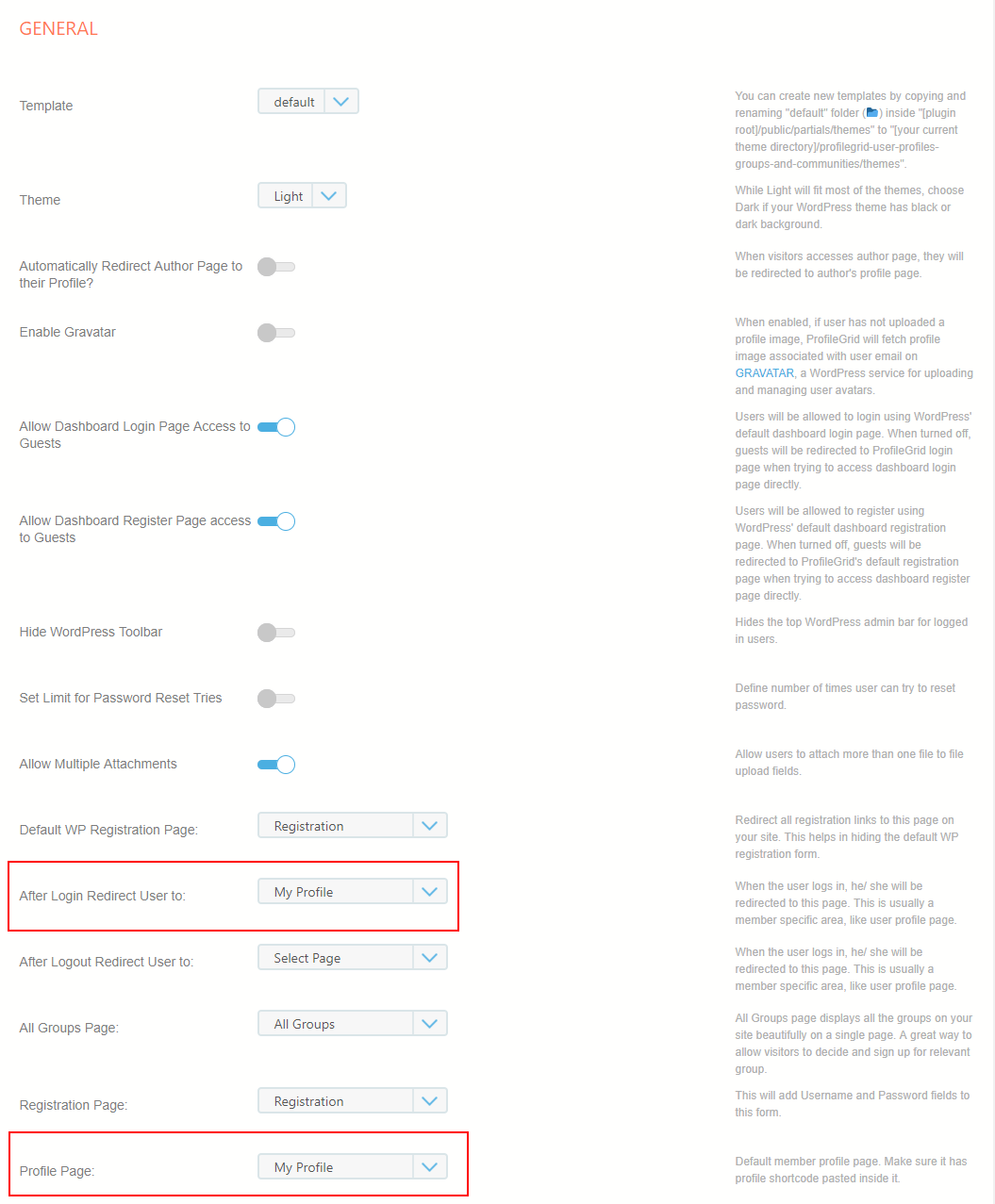
ด้านบนนี้เป็นส่วนหนึ่งของหน้า การตั้งค่าทั่วไป จากเมนูแบบเลื่อนลงข้างตัวเลือก หน้าโปรไฟล์ ให้เลือกหน้าโปรไฟล์ที่สร้างขึ้นใหม่ อีกครั้ง คุณจะพบตัวเลือก ' หลังจากเข้าสู่ระบบเปลี่ยนเส้นทางผู้ใช้ไปที่ ' จากเมนูดรอปดาวน์ข้างๆ คุณต้องเลือกหน้าโปรไฟล์ของคุณ เพื่อให้แน่ใจว่าผู้ใช้ของคุณพบว่าตัวเองอยู่ในหน้าโปรไฟล์ของพวกเขาหลังจากเข้าสู่ระบบ จากนั้นคลิกที่ 'บันทึก' เพื่อดูหน้าโปรไฟล์ผู้ใช้ WordPress ที่กำหนดเองของคุณที่ส่วนหน้า
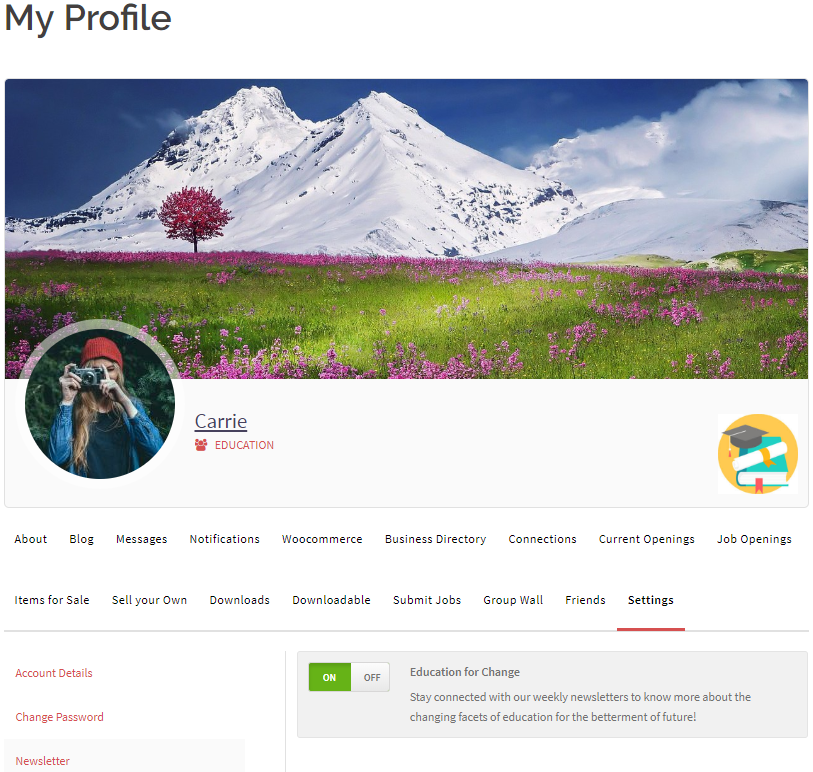
หน้าโปรไฟล์ผู้ใช้ส่วนหน้า
หน้าโปรไฟล์ผู้ใช้ส่วนหน้ายังคงควบคุมสมาชิกไซต์ได้อย่างเต็มที่ พวกเขาสามารถแก้ไขรูปภาพหน้าปก รูปโปรไฟล์ และส่วนเกี่ยวกับโปรไฟล์ผู้ใช้ของพวกเขา ไอคอนทางด้านซ้ายของรูปโปรไฟล์คือไอคอนกลุ่ม แสดงว่าผู้ใช้อยู่ในกลุ่มใด
ฟิลด์ทั้งหมดที่ผู้ใช้กรอกในแบบฟอร์มของเขา/เธอจะปรากฏที่ส่วนหน้าเป็นข้อมูลผู้ใช้ ปรากฏในส่วนรายละเอียดบัญชีและเกี่ยวกับ ดังนั้นผู้ใช้จึงมีสิทธิ์แก้ไขจากส่วนหน้า
ผู้ใช้ยังสามารถเปลี่ยนชื่อผู้ใช้และรหัสผ่านจากโปรไฟล์ของตนเท่านั้น โปรไฟล์ผู้ใช้ ProfileGrid มีระบบบล็อกและส่งข้อความในตัว ดังนั้นผู้ใช้สามารถโพสต์บล็อกและส่งข้อความถึงเพื่อนสมาชิกจากโปรไฟล์ของพวกเขาเท่านั้น
หากพวกเขาสมัครรับจดหมายข่าวใด ๆ ที่จะปรากฏในแท็บ จดหมายข่าว ในโปรไฟล์ของพวกเขา ดังนั้นเราจึงเห็นว่าโปรไฟล์ผู้ใช้ในปลั๊กอินนี้ค่อนข้างมีส่วนร่วมสำหรับผู้ใช้ที่เสนอกิจกรรมที่หลากหลาย
โปรไฟล์ผู้ใช้ที่กำหนดเองของ WordPress และความสะดวกของผู้ใช้
ข้อดีของหน้าโปรไฟล์ผู้ใช้ ProfileGrid คือ ผู้ใช้และผู้ดูแลระบบสามารถปรับแต่งได้ ผู้ดูแลระบบสามารถสร้างฟิลด์ที่กำหนดเองให้กับโปรไฟล์ผู้ใช้ ดังนั้นผู้ดูแลไซต์จึงสามารถควบคุมได้ว่าฟิลด์ข้อมูลใดจะปรากฏที่ส่วนหน้าของหน้าโปรไฟล์ผู้ใช้
ผู้ดูแลระบบสามารถแก้ไขข้อมูลผู้ใช้ยกเว้นชื่อผู้ใช้และรหัสผ่านจากแบ็กเอนด์ นอกจากนี้ ผู้ดูแลระบบสามารถเพิ่มหน้าโปรไฟล์ผู้ใช้ WordPress ได้ด้วยการผสานรวมปลั๊กอินของบุคคลที่สาม เช่น WooCommerce, bbPress เป็นต้น
ทำให้การพัฒนาเว็บไซต์เป็นเรื่องง่าย
มันเป็นเพียงการเดินเค้กเพื่อสร้างหน้าโปรไฟล์ผู้ใช้ WordPress ด้วย ProfileGrid เนื่องจากรหัสสั้น เราจึงไม่จำเป็นต้องใช้รหัสด้วยซ้ำ อีกทั้งไม่ต้องออกแบบหน้าเพจด้วย ข้อมูลที่ผู้ใช้ให้ไว้ในแบบฟอร์มของเขา/เธอได้สร้างเนื้อหาของหน้าโปรไฟล์ผู้ใช้ ผู้ดูแลระบบสามารถเลือกที่จะแสดงข้อมูลนี้บนหน้าการค้นหากลุ่มซึ่งจะแสดงรายชื่อผู้ใช้ทั้งหมดจากกลุ่มต่างๆ วิธีนี้องค์กรสามารถสร้างหน้าโปรไฟล์พนักงานบนไซต์ของตนเพื่อการจัดการพนักงานที่ดียิ่งขึ้น
ดังนั้นเนื่องจากความสะดวกของ ProfileGrid จึงกลายเป็นที่ชื่นชอบอย่างรวดเร็วสำหรับสามเณรและมืออาชีพในการสร้างเว็บไซต์สมาชิกมืออาชีพ
